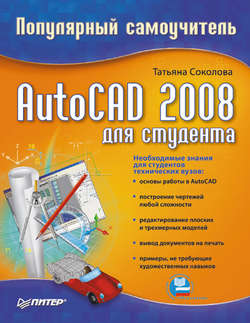Читать книгу AutoCAD 2008 для студента: популярный самоучитель - Татьяна Соколова - Страница 15
Глава 1
AutoCAD 2008. Общие сведения
Получение твердой копии рисунка
ОглавлениеРаспечатка чертежа – последний этап при работе с рисунком. Перед выводом рисунка на печать необходимо его скомпоновать, то есть определить, какие виды должны быть вычерчены. Работа над рисунком ведется на разных этапах либо в пространстве модели, либо в пространстве листа. Пространство модели предназначено для создания модели – изображения в реальном масштабе. Пространство листа представляет собой аналог листа бумаги, на котором производится создание и размещение видов перед вычерчиванием.
Как в пространстве модели, так и в пространстве листа может быть один или несколько видовых экранов, на которых представлены различные виды модели. Компоновка чертежа, по сути дела, представляет собой процесс создания и размещения таких экранов. По завершении компоновки чертеж выводится на принтер или плоттер.
Перед выводом рисунка на плоттер можно предварительно просмотреть, как он будет размещаться на листе бумаги. Для этого используется команда предварительного просмотра PREVIEW, вызываемая из падающего меню File → Plot Preview или щелчком на пиктограмме Plot Preview на стандартной панели инструментов. При этом автоматически включается изменение масштаба изображения в режиме реального времени для просмотра мелких деталей чертежа. Для изменения режима масштаба изображения, вывода на плоттер, использования панорамирования или выхода из предварительного просмотра используется контекстное меню (рис. 1.12), которое вызывается в ответ на щелчок правой кнопкой мыши.
Рис. 1.12. Контекстное меню
Все установки вывода рисунка на плоттер осуществляются в диалоговом окне Plot – Model (рис. 1.13). Это окно загружается командой PLOT, вызываемой из падающего меню File → Plot… или щелчком на пиктограмме Plot.. CTRL+P на стандартной панели инструментов.
В диалоговом окне Plot – Model делаются следующие назначения.
• В области Page setup устанавливается набор параметров листа. Кнопкой Add… открывается диалоговое окно добавления набора параметров листа.
• В области Printer/plotter устанавливаются параметры:
– из списка Name: выбирается устройство вывода;
– кнопка Properties… загружает редактор параметров плоттера;
– установкой флажка Plot to file назначается печать в файл.
• В области Paper size определяется формат.
• В области Number of copies устанавливается количество экземпляров.
• В области Plot area устанавливается печатаемая область: Display – экран, Limits – лимиты, Window – рамка.
• В области Plot offset (origin set to printable area) определяется смещение печатаемой области по X и Y, а также центрированность.
• В области Plot scale определяется масштаб печати и веса линий:
– Fit to paper – вписать;
– Scale: – масштаб;
– Scale lineweights – масштабировать веса линий.
Рис. 1.13. Диалоговое окно вывода на печать пространства модели
• В области Plot style table (pen assignments) определяется таблица стилей печати.
• В области видовых экранов с раскрашиванием Shaded viewport options определяется:
– Shade plot – способ вывода (как на экране, каркас, скрытие линий; 3D-скрытый, 3D-каркас, концептуальный, реалистичный; тонирование, черновое, низкое, среднее, высокое, презентационное);
– Quality – качество (черновое, просмотр, нормальное, презентационное, максимум, пользовательское).
• В области Plot options определяются параметры печати:
– Plot in background – печатать в фоновом режиме;
– Plot object lineweights – учитывать веса линий;
– Plot with plot styles – учитывать стили печати;
– Plot paperspace last – объекты листа последними;
– Hide paperspace objects – скрывать объекты листа;
– Plot stamp on – включить штемпель;
– Save changes to layout – сохранить параметры.
• В области Drawing orientation определяется ориентация чертежа:
– Portrait – книжная;
– Landscape – альбомная;
– Plot upside-down – перевернутая.
• Кнопка Preview… загружает окно предварительного просмотра.